WooCommerce 灵活的电子商务身份验证
已发表: 2022-12-06您的 WooCommerce 商店免受欺诈的安全性如何? 一点点? 一点也不? 你知道吗? 许多 WordPress 网站所有者都意识到需要保护他们的网站免受黑客攻击,但电子商务验证可能不是最重要的。
但是,为什么电子商务商店首先需要验证其客户呢? 您无疑听说过一些有关信用卡被盗的恐怖故事,但您可能不知道这会对您的 WooCommerce 商店产生怎样的影响。 问题不在于销售,而在于后果。
例如,假设有人使用偷来的信用卡在您的网站上进行欺诈性购买。 当信用卡持卡人对收费提出异议并报告欺诈时,您的商店可能会被列入潜在危险购物地点清单。 如果这种情况经常发生,信用卡公司可以阻止任何试图在您的商店进行的购买,即使是合法的。 这可能会导致收入损失,并最终导致您的业务损失。
这就是客户验证服务可以拯救您的商店的地方。 电子商务验证可防止欺诈者进行购买,但您的优质客户可以安全地尽情购物。
在本文中,我将向您介绍一项名为 Trust Swiftly 的服务,并向您展示如何使用它来保护您的 WooCommerce 商店。
信任如何迅速运作
Trust Swiftly 既是 SaaS 又是 WordPress 的插件,可帮助您在客户购买前对其进行验证。
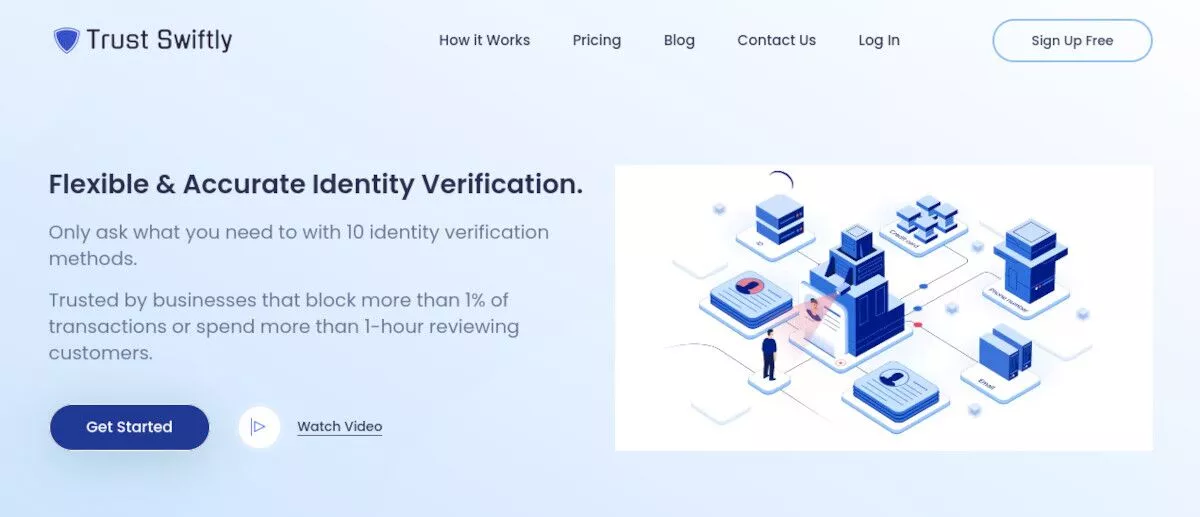
您的客户还希望感觉到他们可以安全、私密地在您的商店购物。 验证对你们双方都有帮助。 但是,如果您给客户设置太多障碍,他们会感到沮丧,并可能完全放弃销售。
这就是 Trust Swiftly 可以提供帮助的地方。 该服务使合法客户轻松通过,同时给欺诈者带来了困难。
Trust Swiftly 采用多种方法来验证您网站上的购买:
- 电话短信所有权
- 电子邮件所有权
- 身份证所有权
- 自拍活力
- 文档所有权
- 贝宝所有权
- 银行所有权
- 语音所有权
- 卡片所有权
- 直播视频
- 地理定位
- 社会所有权
- 物理地址所有权
- reCAPTCHA 验证
- 谷歌和移动身份验证器
- 人工审核
验证交易的过程简单且不引人注目。 首先,您的客户会收到交易需要审核的通知。 他们被重定向到 Trust Swiftly,在那里他们可以提供必要的身份验证。 一旦他们通过验证,他们的验证数据就会安全地传输到您的商店以供确认。
因为每个用户都是独一无二的,所以根据信任级别,该过程可以更短或更长。 例如,受信任的客户将通过验证过程体验到更快的路径。 与此同时,注册为高风险的人需要更长的时间——并且可能导致身份不匹配。
设置 Trust Swiftly 后,您可以坐下来让服务处理验证,同时专注于销售。 让我们谈谈如何设置一切!
如何快速开始使用信任
由于 Trust Swiftly 既是电子商务验证服务又是插件,因此为您的 WooCommerce 网站设置内容分为两部分。 我们将从服务开始。
注册新账号
您需要做的第一件事是在 Trust Swiftly 网站上注册一个帐户。
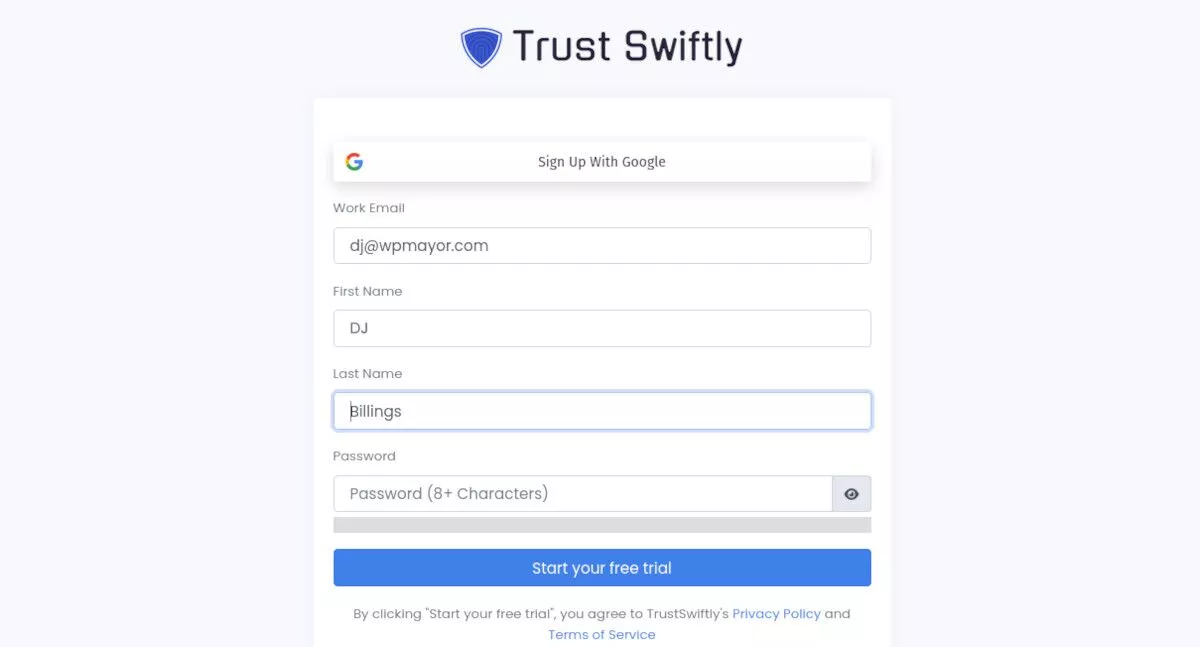
注册后,您需要等待几分钟,让 Trust Swiftly 团队批准您的帐户。 完成后,您将看到整个仪表板,其中包含您可以完成的建议任务清单。 仪表板是您进行大部分配置的地方,用于验证如何在您的站点上工作,因此希望经常返回那里。
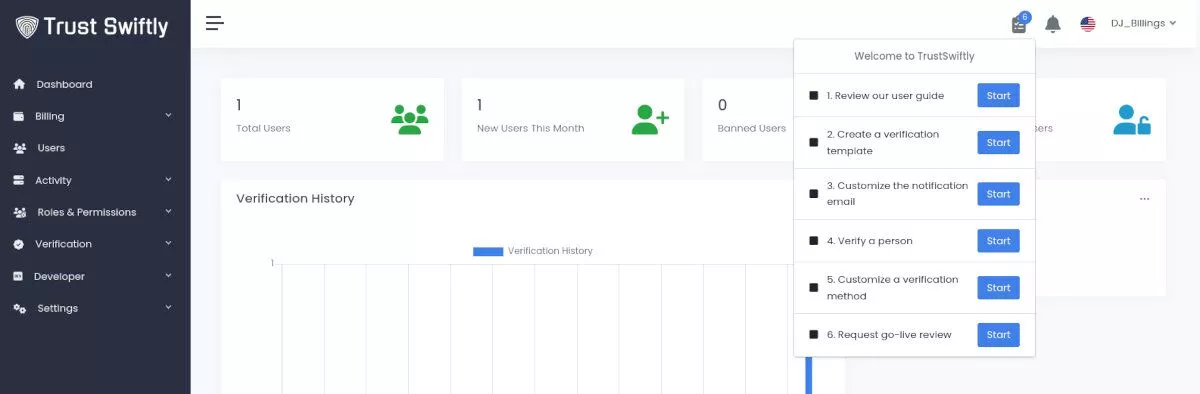
下一步是创建验证模板。 您可以在此处选择要使用的验证类型。 这是必要的步骤,您需要至少创建一个可在您的 WordPress 网站上使用的模板。
您还可以自定义通知电子邮件、验证人员、自定义验证方法,甚至请求团队进行上线审核。 这些都是您以后可以重新访问的任务。
现在,让我们安装插件并设置您的站点。
安装插件
您可以直接从您的 WordPress 站点找到 Trust Swiftly 插件。 在管理仪表板中,选择插件→添加新插件。 在搜索栏中,查找“Trust Swiftly”,您会看到它作为一个选项出现。 单击立即安装,然后将其激活。
在您将插件连接到您的 Trust Swiftly 帐户之前,插件本身不会执行任何操作。 此时,您需要返回您的 Trust Swiftly 帐户并获取一些信息。
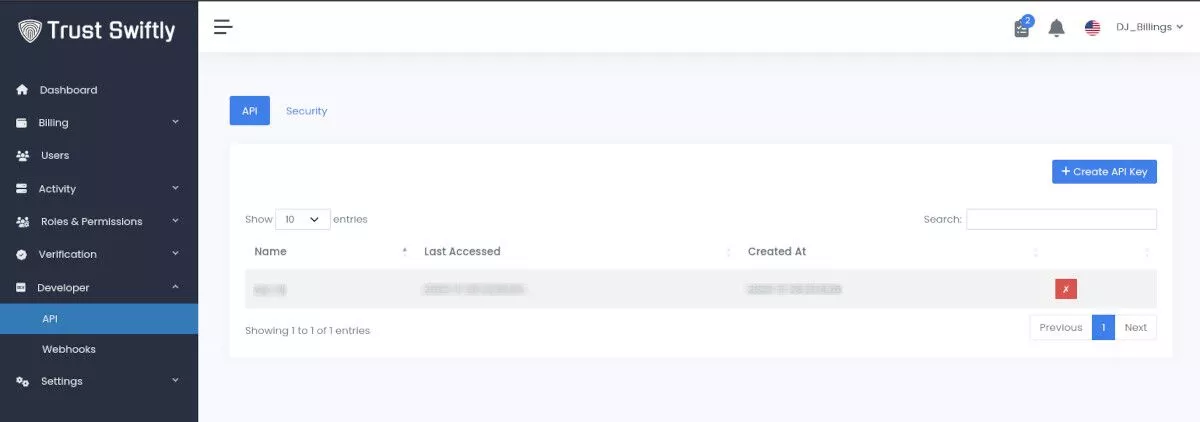
在您的 Trust Swiftly 帐户仪表板中,导航至Developer→API 。 使用右上角的蓝色按钮创建 API 密钥。 执行此操作后,请保持窗口打开,以便将 API 密钥复制到您的站点。 注意:关闭窗口后,您将无法再看到这些键。

现在,返回您的站点并从左侧管理菜单导航至Trust Swiftly Verification 。
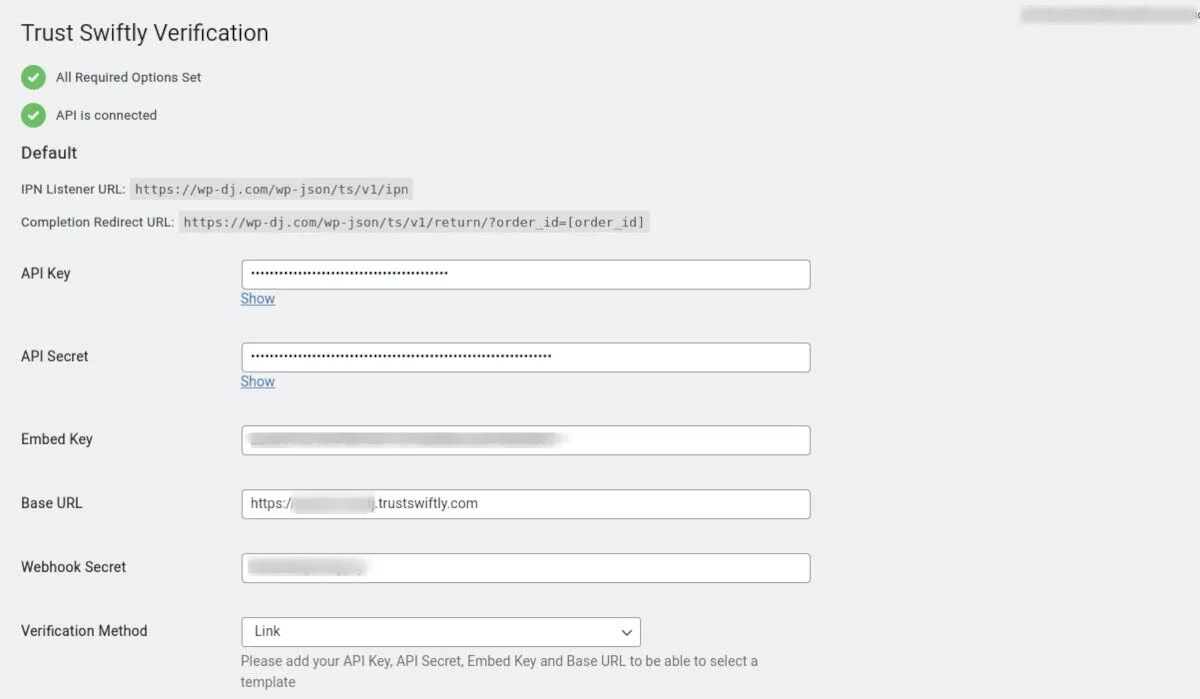
在相应的字段中输入您的 API 和密钥。 您还需要输入基本 URL 和 Webhook 密码,您也可以从 Trust Swiftly 帐户仪表板中获取这些信息。 基本 URL 是您在创建帐户时设置的。 它看起来像这样:https://youraccount.trustswiftly.com。
输入该信息后,单击底部的保存更改按钮。 稍后,您会在 Trust Swiftly 菜单顶部看到绿色复选标记,让您知道您已连接。
现在您已连接,让我们来看看您的 WordPress 网站上的一些其他设置。
在您的网站上快速配置信任
关于验证在您网站上的工作方式,您可以做出更多选择。
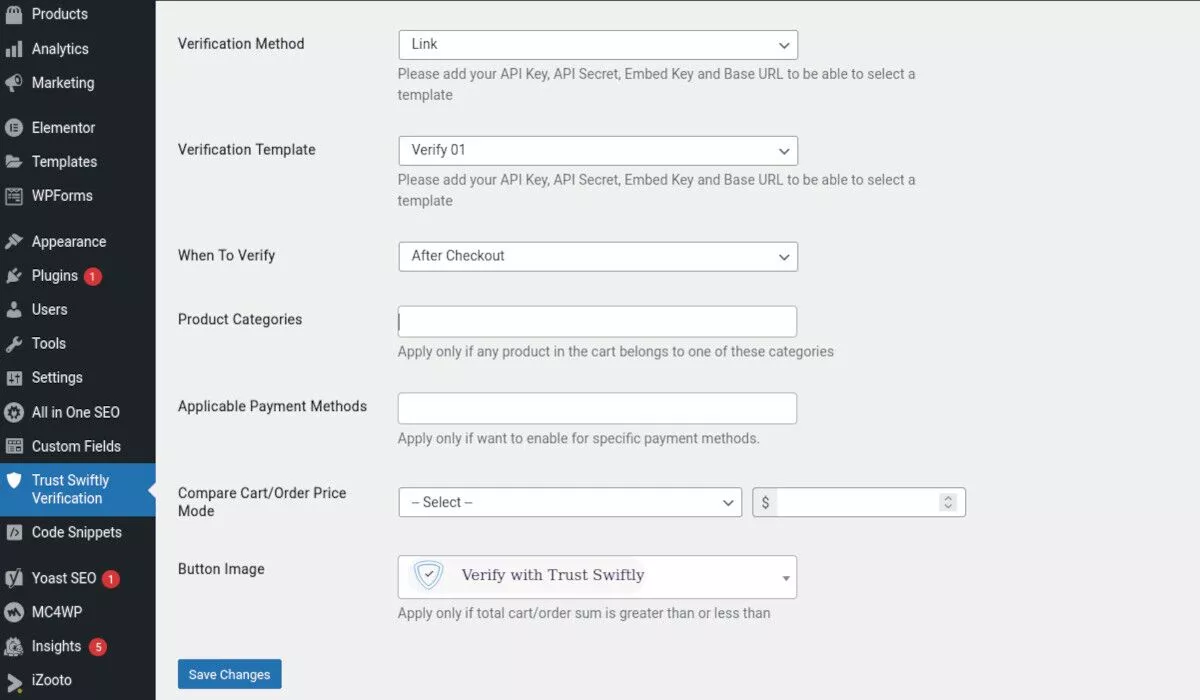
验证方法
选择您的用户将看到链接还是模式窗口。
验证模板
在这里,您可以从您在 Trust Swiftly 网站上创建的任何模板中进行选择。
何时验证
您可以选择结帐前或结帐后。
产品类别
可选,但您可以选择哪些类别将触发验证。 如果您只想验证对某些奢侈品或高端数字商品的购买,这会很有用。
适用的付款方式
选择一种付款方式——也是可选的。
比较购物车/订单价格模式
此设置允许您为将触发验证的购买设置小于或大于值。
按钮图片
选择首选按钮图像。 您可以在您的 Trust Swiftly 帐户上自定义这些图像。
额外的 Trust Swiftly 账户设置
您可以使用更多设置来使用 Trust Swiftly 缩小您的电子商务验证偏好。 这里有太多内容无法详细介绍,但让我们来看看一些重要的内容。
计费
Trust Swiftly 是一种按需付费的服务。 您需要添加一张信用卡和 20 美元的初始最低余额才能开始使用(请参阅下面的定价下的更多信息)。 您还可以在此处跟踪您的付款和使用情况。
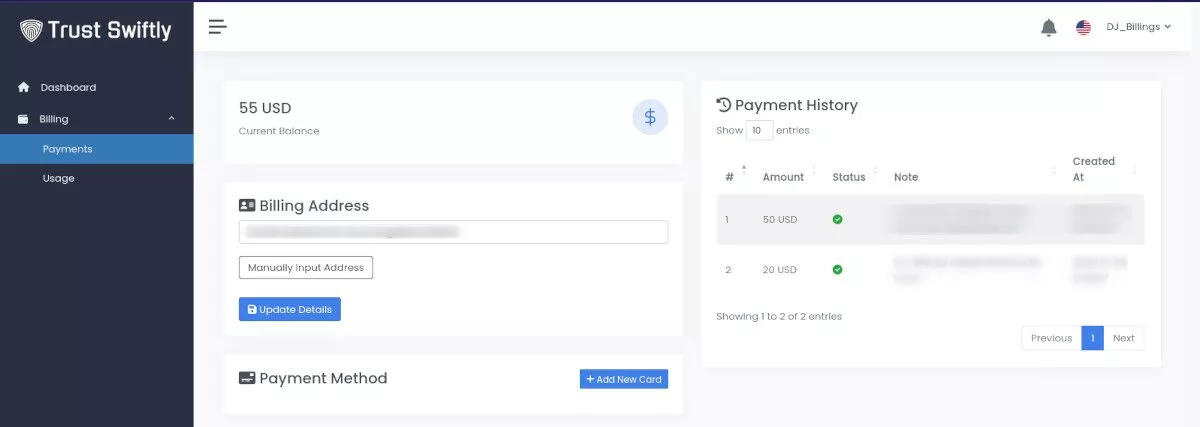
确认
早些时候,我解释了如何创建验证模板以开始使用。 还有更多验证设置需要调整。 例如,您可以确定如何验证访问者,并且有多种方法可以做到这一点。 有电子邮件、生物识别、欺诈评分、邮寄地址、语音/短信等设置。 您可以创建自定义拒绝消息,您可能希望这样做以适合您的品牌。
如果你使用 Selfie Liveness 来验证,你也会在这里找到所有录制的视频。
开发商
Trust Swiftly 使创建 API 和 Webhook 变得容易,因此您可以在您的网站和您想要创建的任何 Web 应用程序上使用它们。
设置
“设置”菜单下有很多项目可供查看。 在“设计”部分,您可以调整 Trust Swiftly 徽标或上传您自己的徽标。 您还可以调整边栏和按钮的外观。
电子邮件模板允许您更改发送给访问者的通知的文本和结构。 它为您提供了对电子邮件的完整编辑,其界面类似于 WordPress 经典编辑器。
隐私部分用于启用和调整出现在验证页面之前的同意模式。 这可以确保遵守 GDPR 和其他隐私法。
授权和注册有助于让您已经信任的回访者更容易与您的网站互动。
通过通知,您可以选择如何向您的团队发送访客验证通知。 您可以使用电子邮件、OneSignal 或实时聊天。
一些访问者可能希望与您联系以获取验证支持。 菜单部分将允许您添加指向支持或站点上其他页面的链接。 这些将出现在 Trust Swiftly 顶部菜单中。
还有更多设置可以帮助您充分利用 Trust Swiftly,您可以参考他们的开发者页面以获取完整说明。
信任迅速定价
正如我提到的,Trust Swiftly 是一种按需付费的服务。
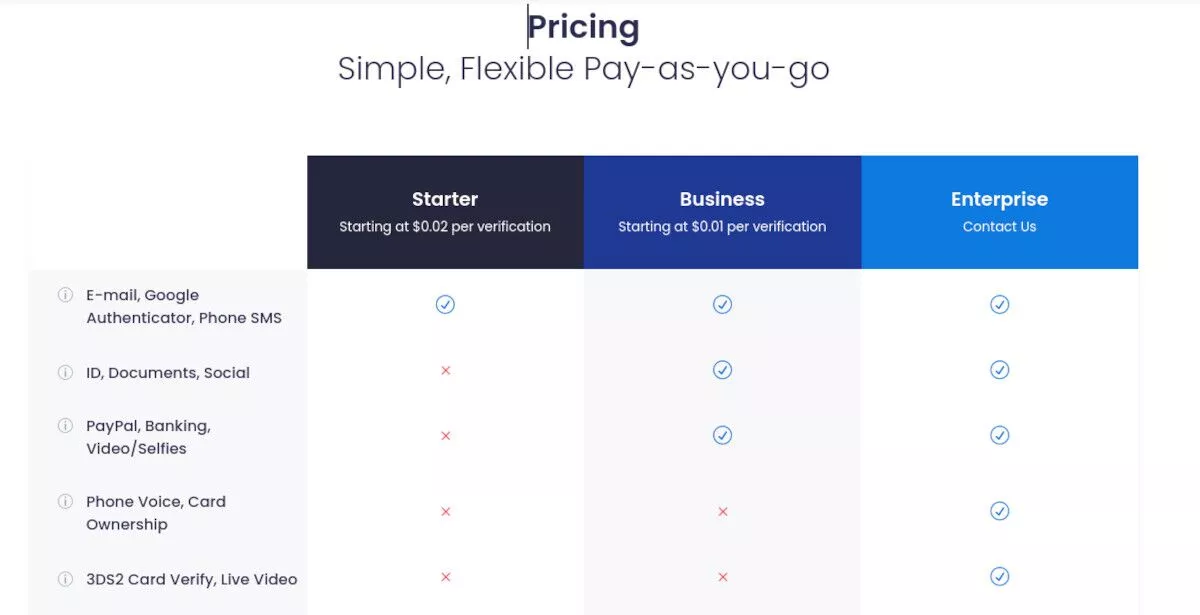
他们提供三个费率等级,Starter、Business 和 Enterprise——每个等级的验证方法和费率都在增加,每次验证(商业)起价为 0.01 美元。
通过 Trust Swiftly 以多种方式保护您的电子商务业务
您可能没有意识到需要在您的 WooCommerce 网站上验证交易。 希望您能看到保护您的在线业务免受欺诈者侵害的重要性——以及使用 Trust Swiftly 做到这一点是多么容易。
